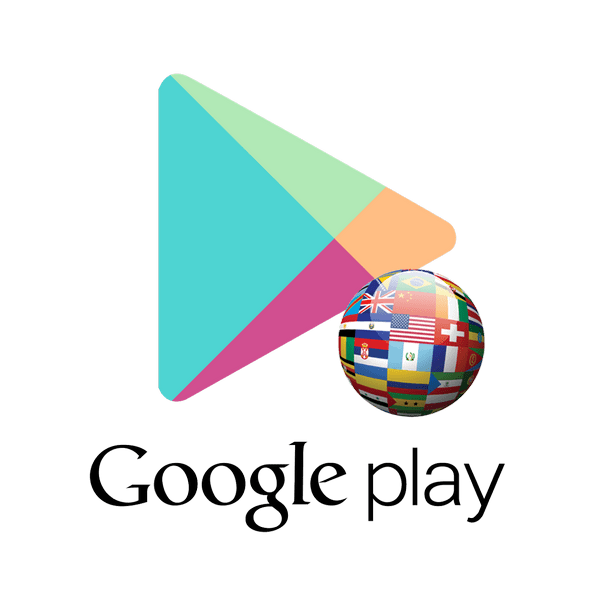Zmień kraj w Google Play
Google Play to wygodna usługa Android do przeglądania i pobierania różnych przydatnych programów, gier i innych aplikacji. Kupując i przeglądając sklep, Google bierze pod uwagę lokalizację nabywcy i, zgodnie z tymi danymi, tworzy odpowiednią listę produktów dostępnych do kupienia i pobrania.
Treść
Zmień kraj w Google Play
Często właściciele urządzeń z Androidem muszą zmienić swoją lokalizację w Google Play, ponieważ niektóre produkty w kraju mogą być niedostępne do pobrania. Można to zrobić, zmieniając ustawienia na koncie Google lub korzystając ze specjalnych aplikacji.
Metoda 1: Korzystanie z aplikacji zmiany adresu IP
Ta metoda polega na pobieraniu aplikacji w celu zmiany adresu IP użytkownika. Uważamy za najpopularniejszy - serwer proxy VPa Hola Free. Program posiada wszystkie niezbędne funkcje i jest dostępny bezpłatnie na rynku Play.
Pobierz bezpłatny serwer proxy VPN Hola ze sklepu Google Play
- Pobierz aplikację z powyższego linku, zainstaluj i otwórz. Kliknij ikonę kraju w lewym górnym rogu i przejdź do menu wyboru.
- Wybierz dowolny dostępny kraj z napisem "Bezpłatne" , na przykład Stany Zjednoczone.
- Znajdź "Google Play" na liście i kliknij na niego.
- Kliknij "Uruchom".
- W wyskakującym oknie potwierdź połączenie za pomocą VPN, klikając "OK" .
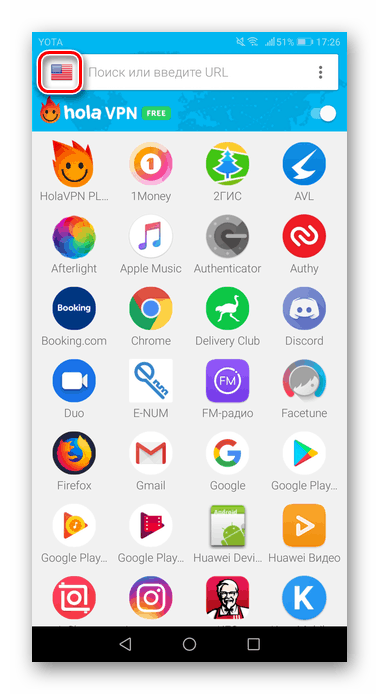

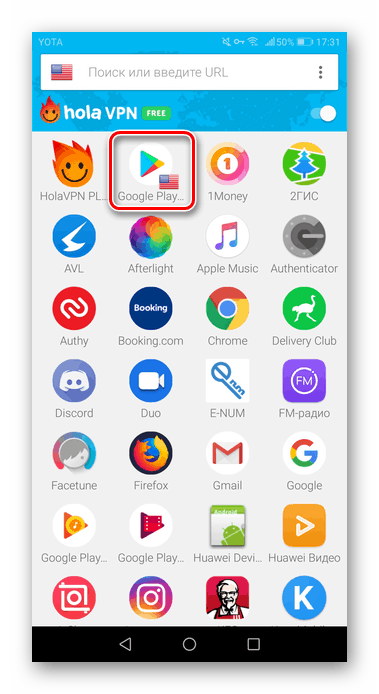
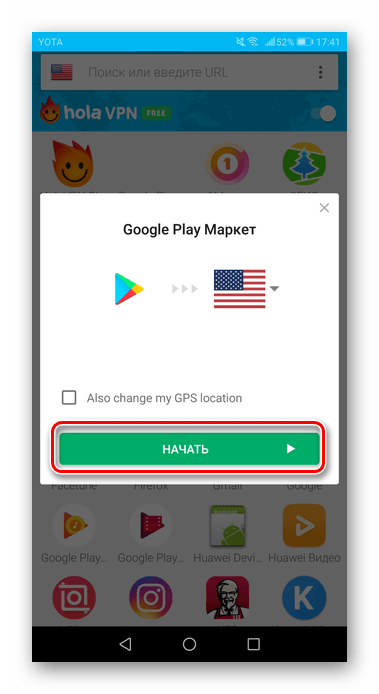
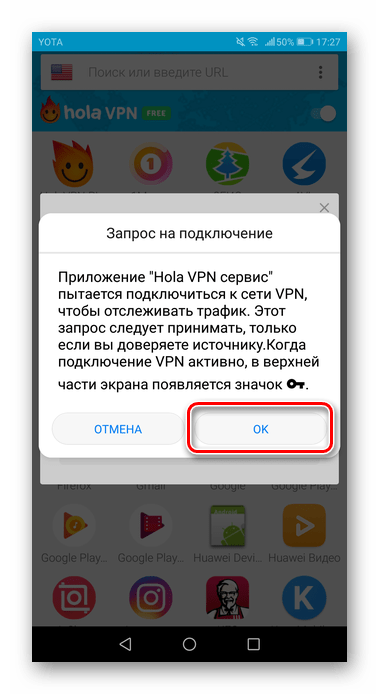
Po wykonaniu wszystkich powyższych czynności wyczyść pamięć podręczną i usuń dane w ustawieniach aplikacji Play Market. W tym celu:
- Przejdź do ustawień telefonu i wybierz "Aplikacje i powiadomienia".
- Przejdź do "Aplikacje" .
- Znajdź i kliknij Sklep Google Play .
- Następnie użytkownik musi przejść do sekcji "Pamięć" .
- Kliknij przycisk "Resetuj" i "Wyczyść pamięć podręczną", aby wyczyścić pamięć podręczną i dane tej aplikacji.
- Przechodząc do Google Play możesz zobaczyć, że sklep stał się tym samym krajem, w którym użytkownik umieścił aplikację VPN.
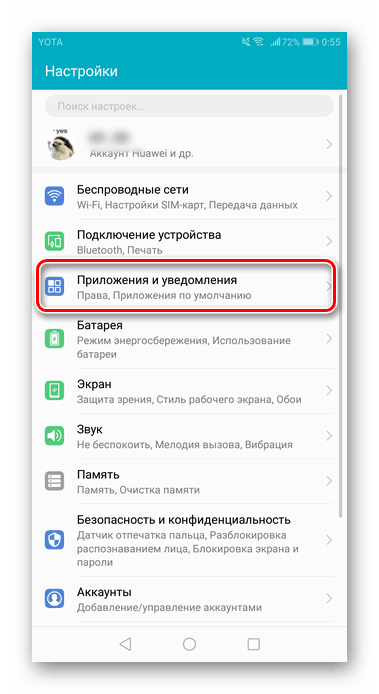
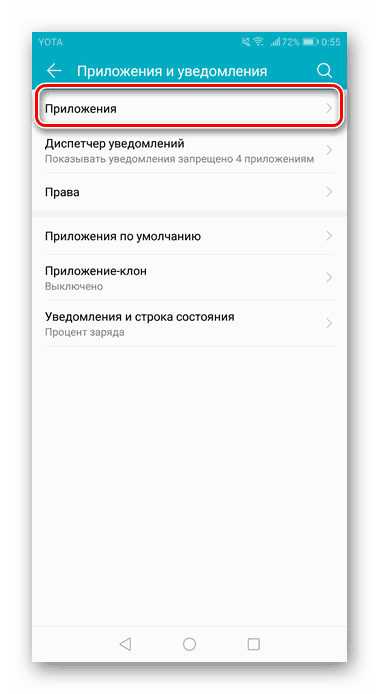
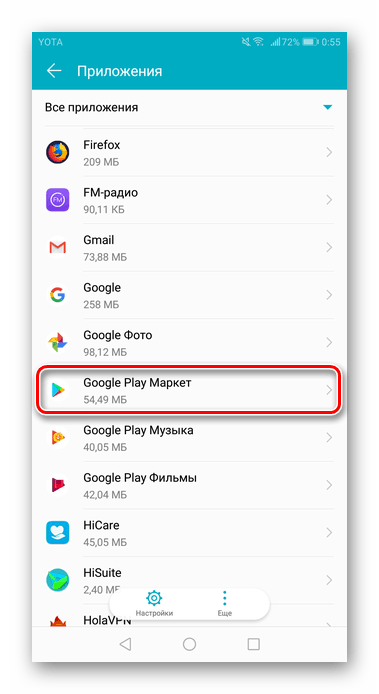
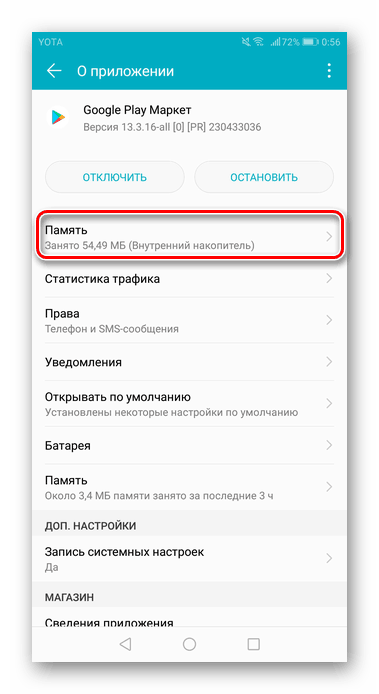
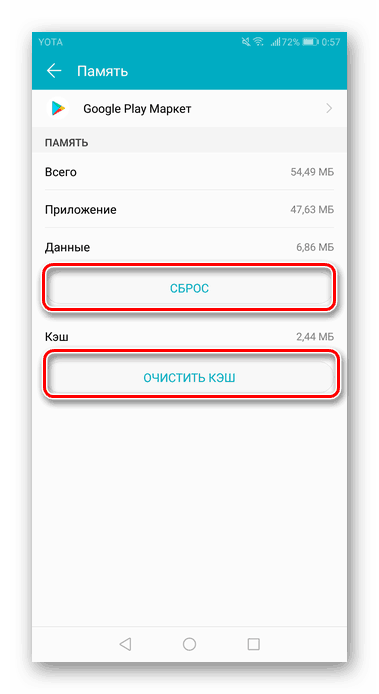
Zobacz także: Konfigurowanie połączeń VPN na urządzeniach z systemem Android
Metoda 2: Zmień ustawienia konta
Aby zmienić kraj w ten sposób, użytkownik musi mieć kartę bankową dołączoną do konta Google lub musi ją dodać w procesie zmiany ustawień. Dodając mapę, podany jest adres zamieszkania i właśnie w tym polu wpisujesz kraj, który pojawi się później w sklepie Google Play. W tym celu:
- Przejdź do "Metody płatności" Google Pleya.
- W menu, które się otworzy, możesz zobaczyć listę map powiązanych z użytkownikami, a także dodać nowe. Kliknij "Inne ustawienia płatności", aby przejść do zmiany istniejącej karty bankowej.
- Nowa karta zostanie otwarta w przeglądarce, w której musisz nacisnąć "Edytuj" .
- Przejdź na kartę "Lokalizacja" , zmień kraj na inny i wprowadź adres, który faktycznie w nim jest. Wprowadź kod CVC i kliknij "Aktualizuj" .
- Teraz Google Play otworzy sklep kraju wskazanego przez użytkownika.
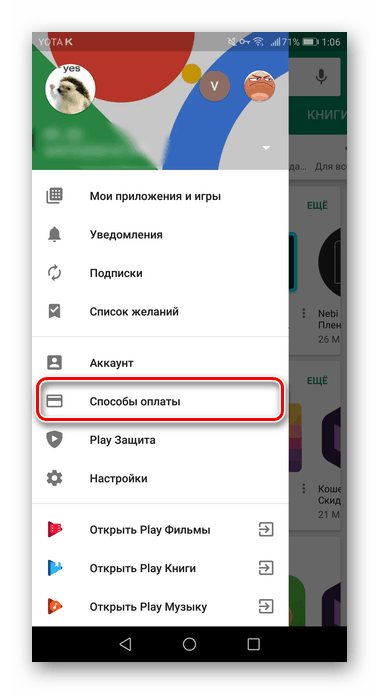
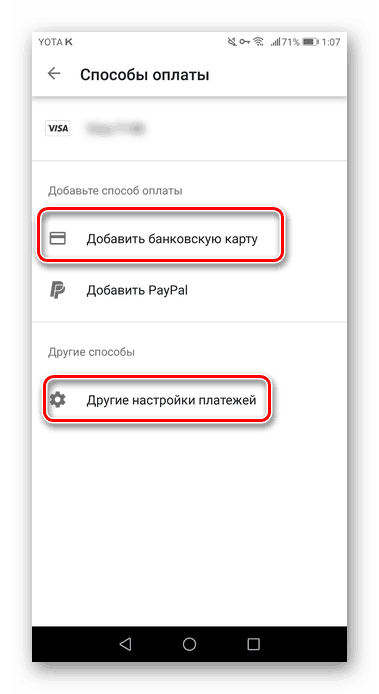

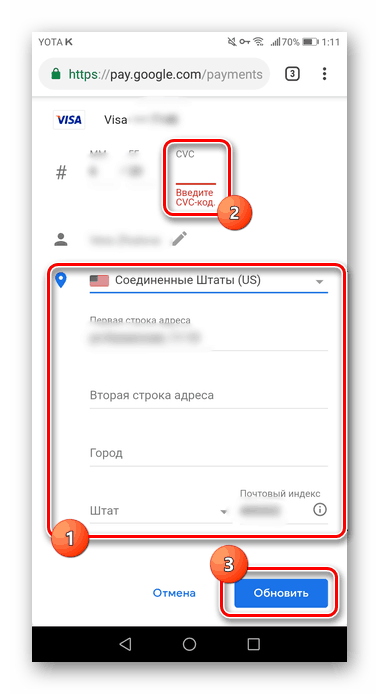
Pamiętaj, że kraj w Google Play zostanie zmieniony w ciągu 24 godzin, ale zwykle zajmuje to kilka godzin.
Zobacz także: Usuwanie metody płatności w sklepie Google Play
Alternatywą byłoby użycie aplikacji. Pomocnik rynku co pomaga również w usunięciu ograniczenia w zmianie kraju na rynku Play. Należy jednak pamiętać, że do jego wykorzystania na smartfonie należy uzyskać prawa root.
Więcej szczegółów: Pierwsze prawa roota na Androida
Zmiana kraju w sklepie Google Play jest dozwolona nie częściej niż raz w roku, więc użytkownik powinien dokładnie przemyśleć swoje zakupy. Istniejące aplikacje innych firm, a także standardowe ustawienia konta Google, pomogą użytkownikowi zmienić kraj, a także inne dane niezbędne do przyszłych zakupów.